Как читать PDF на телефоне или планшете с Android
После того, как вы успешно отсканировали книгу или документ в PDF, вы можете просматривать его где угодно – на обычном компьютере, планшете или смартфоне. Для обычного компьютера существует множество программ, самой популярной из них является Adobe Reader. Но вполне может быть ситуация, когда вам нужно будет изучить документ на смартфоне или планшете.

Для начала вам нужно сбросить PDF файл на планшет. Для этого можно использовать сервисы синхронизации, такие как DropBox. Вам нужно выложить файл в облако DropBox со своего компьютера, затем синхронизироваться с планшета. Синхронизация производится автоматически, т.к. DropBox постоянно отслеживает наличие изменений в облаке.

Либо же можно подключить планшет напрямую к компьютеру, используя USB проводок. С одной стороны у проводка обычный разъем USB, а с другой, той, которая подключается к планшету, разъем Micro USB. При подключении по проводку, планшет спросит: включать ли дисковый накопитель планшета. Ответив «Да» вы переведете планшет в режим большой флешки. Вам будет доступна как внутренняя память планшета, так и отдельная карта памяти SD. Скопируйте документ в каталог My Favorite. После этого можно отключиться от компьютера.

Итак, документ скопирован на планшет. Теперь нужна читалка PDF файлов, так называемый PDF ридер. Лучше всего себя зарекомендовал ридер FBReader. Вы можете установить его из Google Play. По умолчанию, FBReader прекрасно читает файлы fb2, txt, … Однако для чтения PDF файлов необходим отдельный плагин (расширение). Он также скачивается из Google Play. После установки плагина вы можете без проблем читать любые PDF файлы.
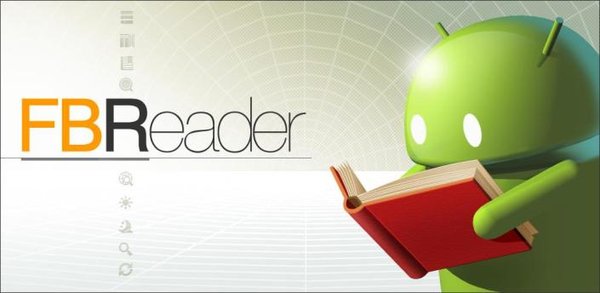
FBReader действительно очень удобен. Вкратце перечислю основные удобства.
1) Настройка яркости производится скольжением пальца по левому краю экрана планшета.
2) Перелистывание страниц возможно тремя способами: механическими кнопками регулировки громкости, «пролистыванием» пальца по экрану, нажатием на правый или левый край экрана для перелистывания вперед/назад.
3) Масштабирование производится двумя пальцами, как при просмотре фотографий.
4) Авто разворот экрана удобен для чтения широких страниц PDF.
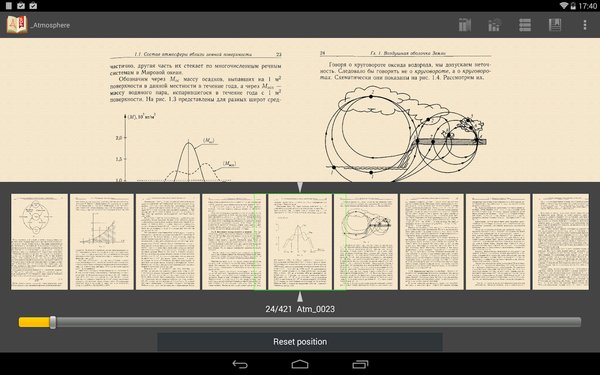
Вот так можно использовать планшет для работы с документами PDF. Используйте ScanPapyrus для создания PDF, Adobe Reader для чтения документа под Windows или FBReader для планшета или телефона с Android.
